Quando você não tem outra opção de carregamento, você certamente pode usar seu computador para carregar o iPad. Você só precisa conectar seu cabo USB Lightning ao seu computador e o iPad deve começar a carregar. Mas, às vezes, você pode receber a mensagem”Não carregando“no seu iPad.
Geralmente, o problema está sujeito a cabos e portas USB defeituosos. No entanto, alguns aspectos do software, como configurações incorretas e drivers de dispositivo desatualizados no computador, também podem dificultar o processo de carregamento. Então, vamos entrar no tópico e discutir como fazer o iPad carregar quando conectado ao computador.
Como corrigir o iPad que não carrega quando conectado ao computador
Quando você enfrentar o problema, primeiro desconecte o iPad do computador e reinicie-o. Se algum bug ou pequenas falhas causarem o problema, uma reinicialização rápida poderá resolvê-lo. Você pode forçar ainda mais a reinicialização do seu iPad se uma reinicialização normal se tornar ineficaz. Da mesma forma, recomendamos que você reinicie o computador também.
Você pode mudar para outras correções se isso não resolver o problema.
Use o cabo Lightning certificado pela MFi
A Apple recomenda que seus usuários usem cabos Lightning com certificação MFi. O uso de um fio USB de terceiros pode interromper a sincronização entre o iPad e o computador e o iPad não carregará. Também pode prejudicar a integridade da bateria do seu iPad.
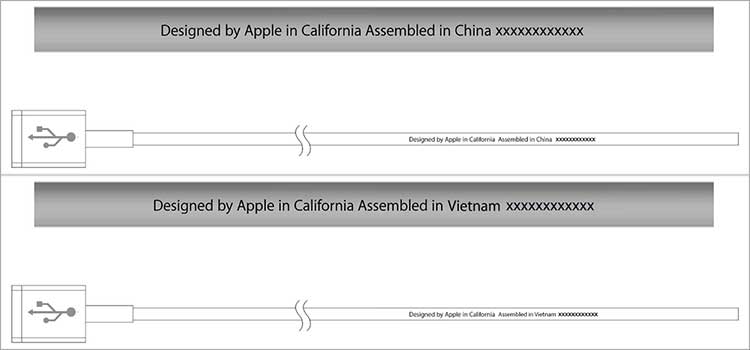
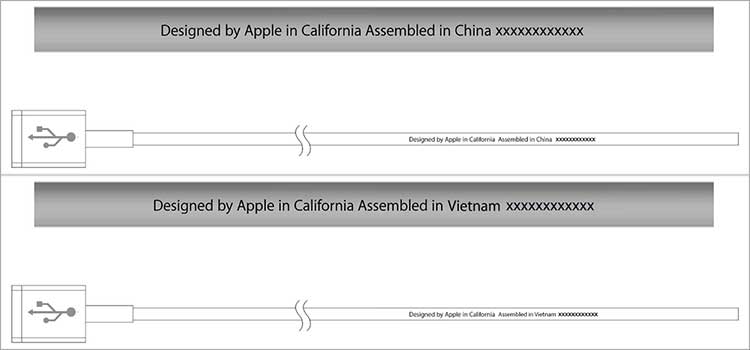
Por isso, recomendamos que você use cabos com certificação MFi recomendados pela Apple. Você pode ver o”Projetado pela Apple na Califórnia montado na China“no fio original de Lightning para USB. Você pode verificar a página de suporte da Apple para obter mais detalhes sobre identificar cabos e acessórios falsificados.
Tente alterar a porta USB do computador


É possível que determinada porta que você está usando no momento esteja danificada. Você pode verificar a porta USB e procurar quaisquer rasgos ou danos no pino. Nesse caso, você pode desconectar o cabo dessa porta específica e conectá-lo a outra porta.
O conector USB pode estar danificado se o problema persistir mesmo depois de alternar para outra porta USB. Você pode alterar o fio USB e tentar novamente nesse caso.
Limpe as portas do iPad e do computador
Outra causa significativa para o problema pode ser a interrupção das portas USB. Quando você usa o iPad e o computador por um longo tempo, as portas USB dos dispositivos ficam propensas a acumular partículas de poeira. Se detritos ou outros objetos estranhos estiverem em uma das portas USB, isso poderá obstruir a conexão do telefone com o computador.


Então, você pode usar uma lanterna e acendê-la na porta USB do seu iPad. Se você vir detritos ou qualquer outro material bloqueando a porta, será necessário removê-lo. Antes de limpar a porta USB, desligue o iPad e o computador. Depois disso, limpe as portas com uma escova de cerdas macias ou outros materiais não condutores. Evite usar objetos pontiagudos que possam rasgar ou causar danos adicionais à porta USB.
Ativar opção de driver para todas as portas USB
O problema também pode surgir quando as portas USB estão seu computador está desabilitado. Quando isso acontece, as portas USB do seu computador não se comunicam com o iPad. Portanto, você precisa habilitar o driver para todas as portas USB na janela do Gerenciador de dispositivos.
Pressione as teclas Windows e R, digite devmgmt.msc e pressione o botão Enter. Clique duas vezes no Universal Serial Controladores de barramento.Clique com o botão direito do mouse no nome da primeira porta USB e selecione Ativar driver.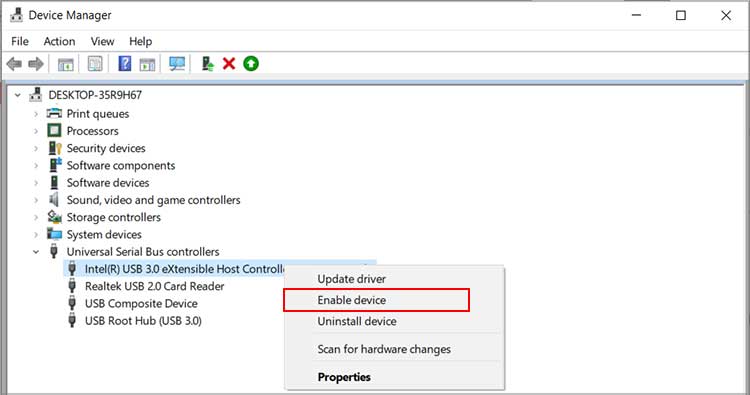
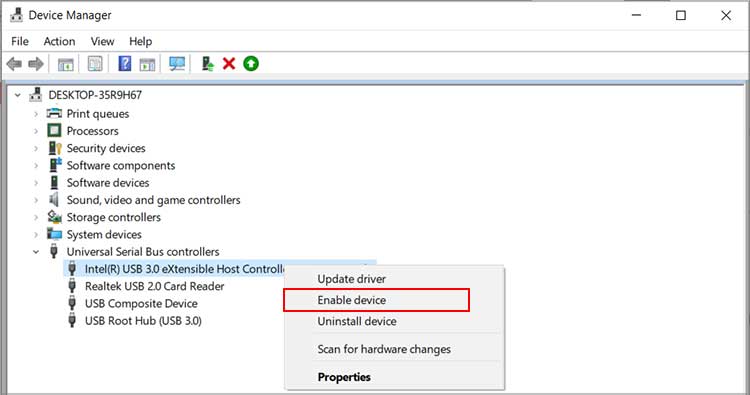 Faça o mesmo com todas as portas USB disponíveis.
Faça o mesmo com todas as portas USB disponíveis.
Desative a opção de suspensão seletiva de USB
É possível que você perceba que seu iPad está carregando apenas quando a tela do computador está ligada. O símbolo de carregamento desaparece do iPad quando o computador entra no modo de suspensão. Isso acontece porque a maioria dos laptops suspende as portas USB quando o computador permanece inativo por mais tempo. O recurso USB Selective Suspend cuida disso.
Então, você precisa desativar esta opção no seu computador.
Vá para o menu Iniciar do Windows, digite Painel de Controle e selecione-o. Em seguida, digite Opções de energia na barra de pesquisa e selecione a mesma opção. Na nova janela, selecione Alterar configurações do plano no plano de energia que você está usando no momento.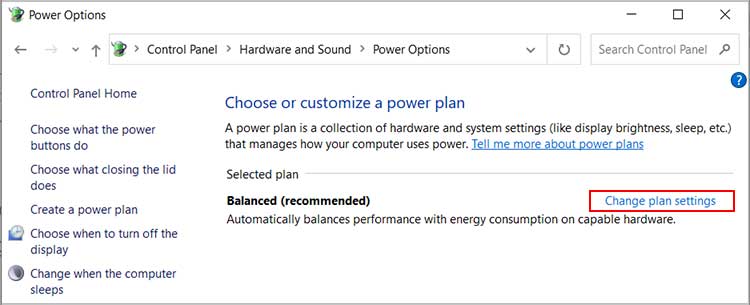
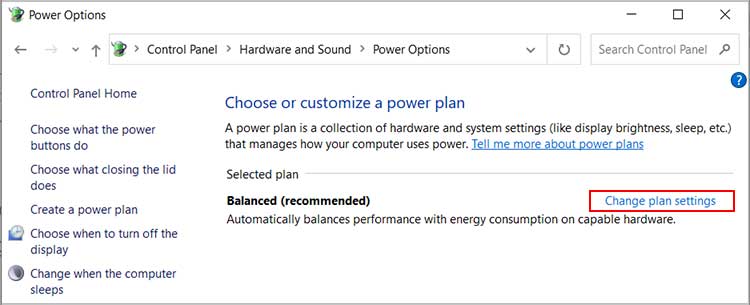 Clique na opção Alterar configurações avançadas de energia.
Clique na opção Alterar configurações avançadas de energia. 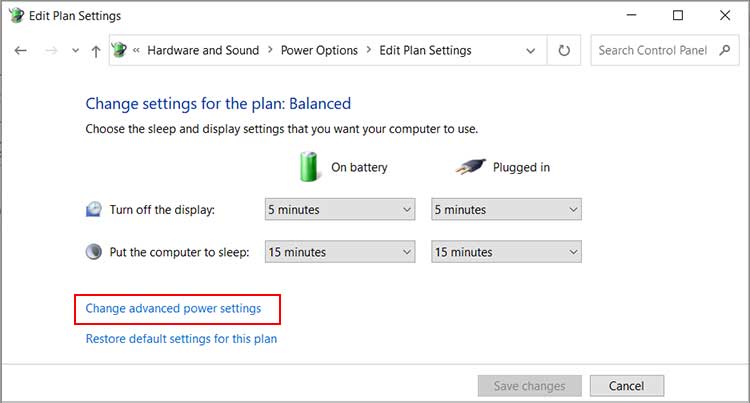
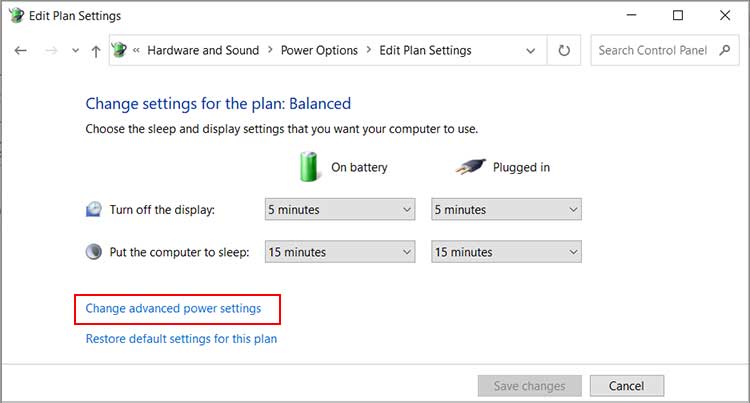 Agora , clique duas vezes em configurações USB. Em seguida, clique duas vezes na configuração de suspensão seletiva USB. Clique no menu suspenso Na bateria e selecione Desativado.
Agora , clique duas vezes em configurações USB. Em seguida, clique duas vezes na configuração de suspensão seletiva USB. Clique no menu suspenso Na bateria e selecione Desativado.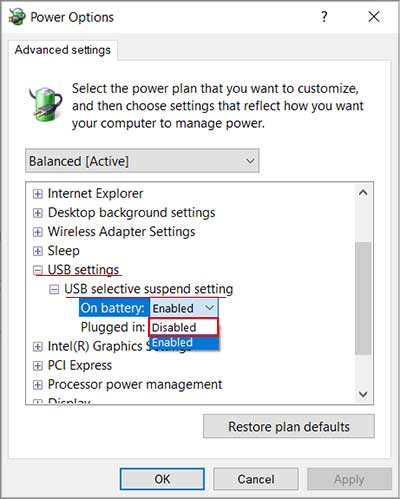
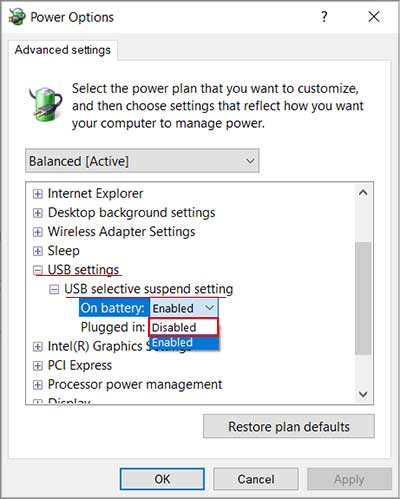 Faça o mesmo para Conectado. Por fim, pressione Aplicar e selecione OK para salvar as alterações.
Faça o mesmo para Conectado. Por fim, pressione Aplicar e selecione OK para salvar as alterações.
Depois disso, você também precisa ir para a janela do Gerenciador de dispositivos e desativar a opção de configurações de energia. Para fazer isso,
vá para o Gerenciador de dispositivos seguindo o método mencionado anteriormente. Clique na > seta na frente dos controladores de barramento serial universal. Agora, clique duas vezes clique em USB Root Hub e vá para a seção Gerenciamento de energia.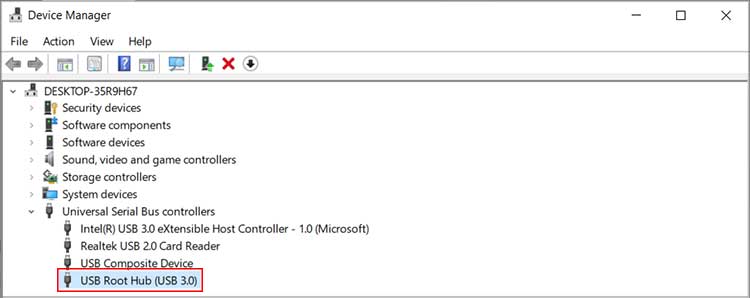 Em seguida, desmarque a opção Permitir que o computador desligue este dispositivo para economizar energia e pressione OK .
Em seguida, desmarque a opção Permitir que o computador desligue este dispositivo para economizar energia e pressione OK .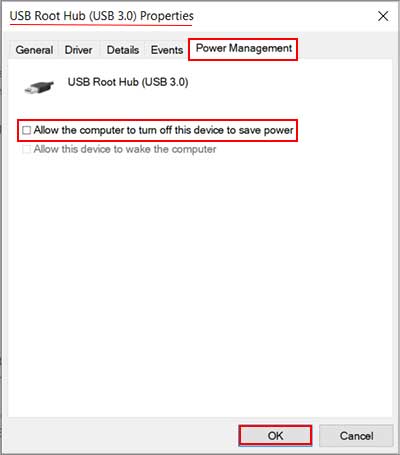
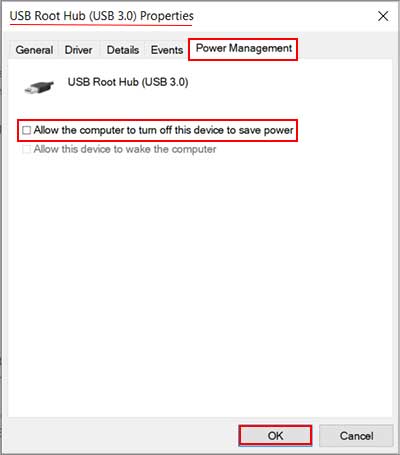
Atualizar USB Root Hub Dri ver
Um USB Root Hub desatualizado também é parte do problema. O USB Root Hub monitora as portas e gerencia o fornecimento de energia através das portas. Quando você conecta seu iPad ao computador, esse driver direciona o fluxo de energia para o iPad. Com o driver desatualizado, é possível que a porta USB não regule energia suficiente para o seu iPad. Portanto, é necessário mantê-lo atualizado. Para fazer isso,
Abra o Gerenciador de dispositivos e clique duas vezes em controladores Universal Serial Bus. Clique com o botão direito do mouse em USB Root Hub.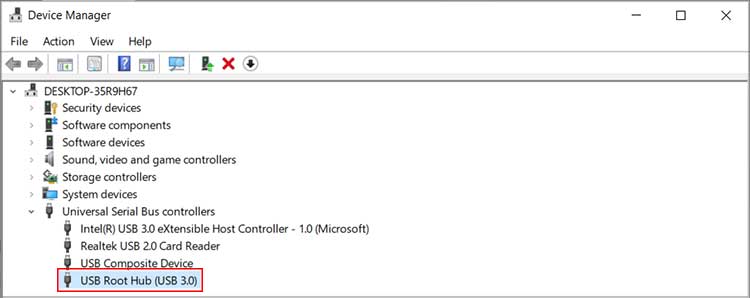
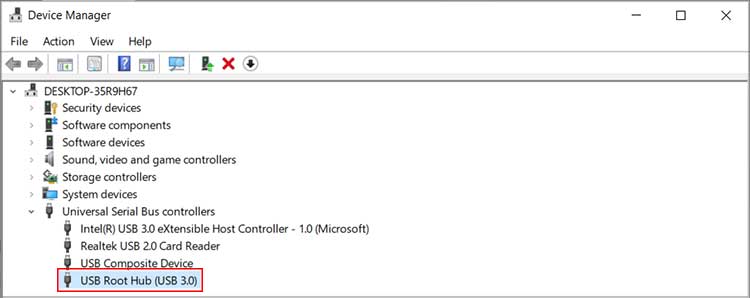 Escolha Atualizar driver.
Escolha Atualizar driver.
 Então, escolha Pesquise automaticamente por motoristas e siga as etapas coincidentes.
Então, escolha Pesquise automaticamente por motoristas e siga as etapas coincidentes.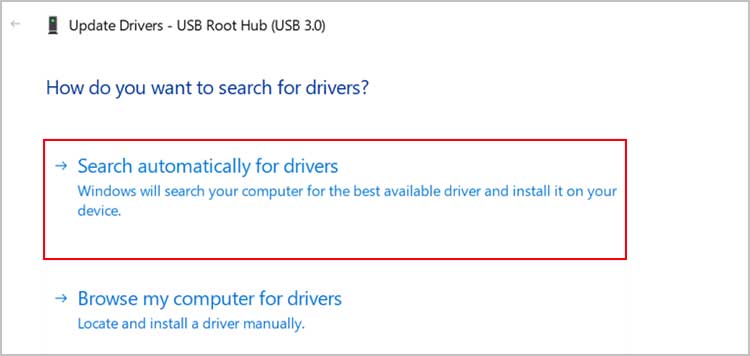
Atualizar o SO do dispositivo
É possível que alguns bugs do sistema, no computador ou no iPad, pode causar o problema. Então, a solução ideal é atualizar o sistema operacional do seu aparelho. Isso ajudará a obter a versão mais recente que corrige erros de bugs e outros problemas de funcionamento do sistema.
Para iPhone
Abra Configurações > Geral > Atualizações de software.Selecione o Opção de download e instalação.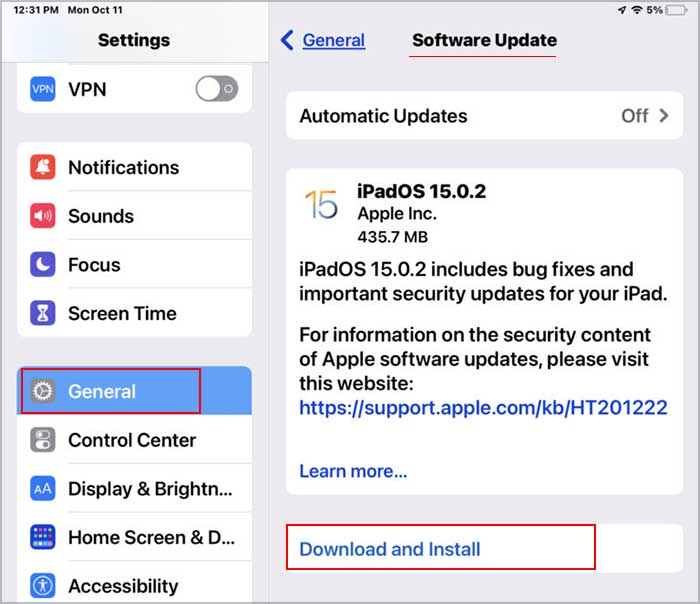
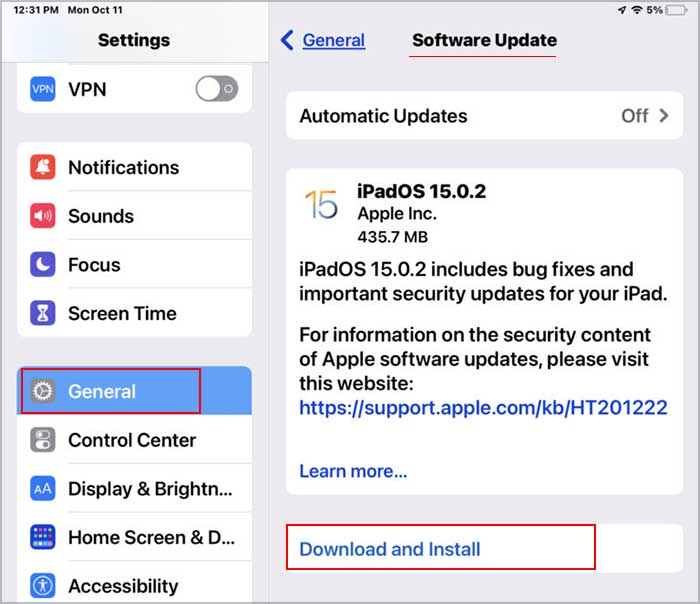 Digite a senha do seu iPad e toque em Instalar agora.
Digite a senha do seu iPad e toque em Instalar agora.
Para Windows
Pressione a tecla Windows e clique no ícone de engrenagem. Em seguida, escolha Atualização e segurança. Agora, pressione o botão Verificar atualizações opção. O computador começará a baixar as atualizações e instalará as atualizações disponíveis.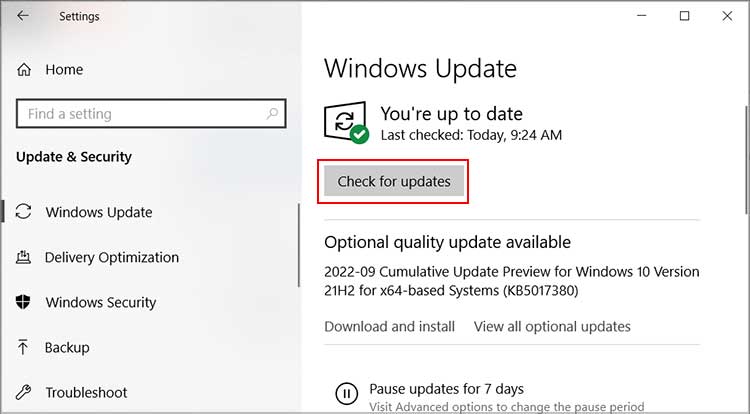
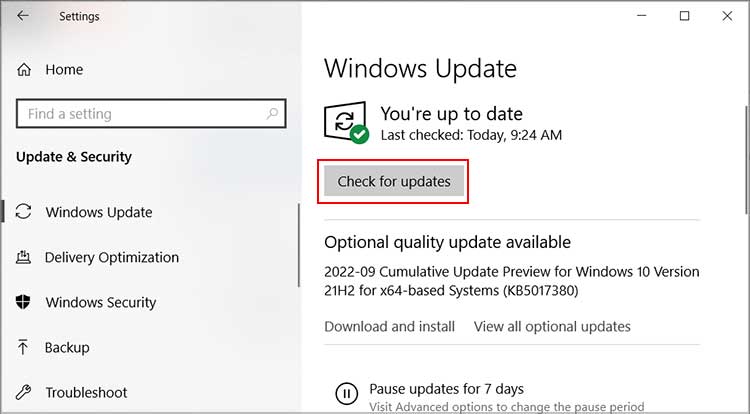
Redefinir todas as configurações
Você ainda pode enfrentar o problema mesmo depois de fazer vários ajustes no computador e no iPad. O problema pode estar sujeito a anormalidades de software. Além disso, pode haver várias configurações e erros internos desconhecidos causando o problema. Assim, você pode redefinir todas as configurações do seu iPad.
No seu iPad, abra o aplicativo Configurações.Selecione Geral.Localize e escolha Transferir ou Redefinir iPad. Em seguida, pressione Redefinir > Redefinir todas as configurações.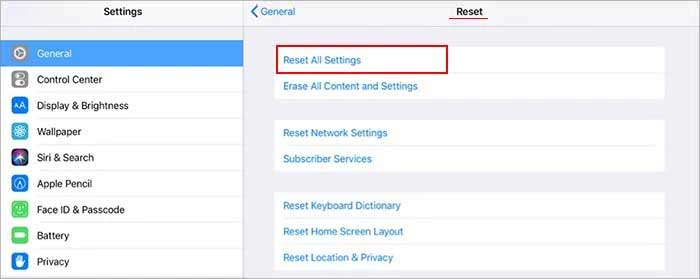
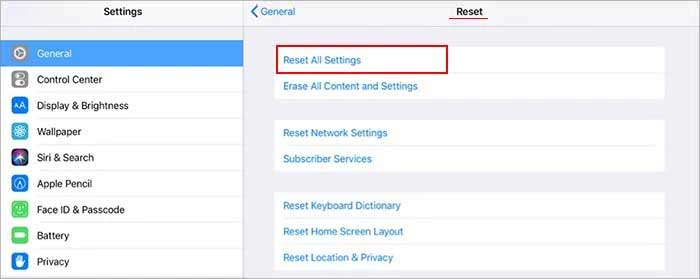 Quando solicitado, insira a senha do iPad e clique na opção Redefinir todas as configurações .
Quando solicitado, insira a senha do iPad e clique na opção Redefinir todas as configurações .
Procure ajuda profissional
Quando nada funciona a seu favor e você ainda está preso ao problema, é hora de obter assistência profissional. Você deve levar seu iPad à Apple Store mais próxima e deixá-los verificar seu dispositivo. Como você não tem certeza sobre a causa raiz do problema, considere levar seu laptop com você.
